Der Arduino ist für kleine Aufgaben wie die Temperaturüberwachung mit einer Tastersteuerung, Relais & LCD-Anzeige bestens geeignet, denn die Komponenten sind recht günstig und der Benefit ist hoch. Zusätzlich lernt man dabei noch etwas über Mikrocontroller & Programmierung. Was du alles dafür benötigst und wie du dieses Projekt aufbaust & programmierst, erfährst du hier.
Im Beitrag Arduino UNO R3 mit DS18B20 Sensor & Relais hatte ich dir bereits eine ähnliche kleine Schaltung zum Thema Temperaturüberwachung gezeigt. Hier möchte ich einen Schritt weiter gehen und den Schwellwert per Taster ändern & auf einer LCD-Anzeige darstellen lassen.
Benötigte Ressourcen für dieses Projekt
Für den Aufbau der Schaltung benötigen wir:
- einen Arduino UNO R3*,
- ein USB-Datenkabel*,
- ein Relais*,
- einen Temperatursensor DS18B20*,
- ein LCD-Display mit I2C Schnittstelle*,
- zwei Printtaster*,
- ein 400 Pin Breadboard*,
- diverse Breadboardkabel*
Hinweis von mir: Die mit einem Sternchen (*) markierten Links sind Affiliate-Links. Wenn du über diese Links einkaufst, erhalte ich eine kleine Provision, die dazu beiträgt, diesen Blog zu unterstützen. Der Preis für dich bleibt dabei unverändert. Vielen Dank für deine Unterstützung!
Aufbau der Schaltung
Bauen wir nun die Schaltung wie folgt auf:
Funktionsweise der Schaltung
Im nachfolgenden YouTube Video erläutere ich dir die Schaltung und zeige dir die Funktionsweise.
Programm der Temperaturüberwachung für den Arduino UNO R3
Das Programm habe ich dir bereits ausführlich, Schrit-für-Schritt im obigen YouTube-Video erläutert. Hier möchte ich dir dieses gerne zum Download anbieten.
//Bibliothek zum entprellen eines Tasters
#include <Bounce2.h>
//Bibliotheken um mit dem LCD-Display zu
//kommunizieren
#include <Wire.h>
#include <LiquidCrystal_I2C.h>
//Bibliothek um den Temperatursensor
//DS18B20 auszulesen
#include <OneWire.h>
#include <DS18B20_INT.h>
//Das Relais ist am digitalen Pin D4 angeschlossen.
#define relais 4
//Der Temperatursensor DS18B20 ist am digitalen Pin D3
//angeschlossen.
#define ds18b20 3
//Taster "select" am digitalen Pin D12 angeschlossen.
#define tasterSelect 12
//Taster "hoch" am digitalen Pin D5 angeschlossen.
#define tasterHoch 5
//Taster "runter" am digitalen Pin D2 angeschlossen.
#define tasterRunter 2
//OneWire Instanz und Objektinitialisierung für den Sensor.
OneWire oneWire(ds18b20);
DS18B20_INT sensor(&oneWire);
//minimale Temperatur
int minTemp = 0;
//maximale Temperatur
int maxTemp = 0;
//aktuelle Temperatur
int currentTemp = 0;
//Bounce2 Objekte für die Taster
Bounce btnSelect = Bounce();
Bounce btnUp = Bounce();
Bounce btnDown = Bounce();
//Intervall für das entprellen der Taster
const int BTN_INTERVALL = 25;
//Auswahl
//0 - min. Temperatur
//1 - max. Temperatur
//2 - aktuelle Temperatur
int auswahl = 0;
// Initialisieren des LCD Displays mit der I2C Adresse 0x27
LiquidCrystal_I2C lcd(0x27, 20, 2);
//Intervall in welcher der Sensor gelesen werden soll
const int INTERVALL = 2000;
//Feld zum speichern des Zeitstempels der letzten Aktualisierung.
long lastUpdate = 0L;
void setup() {
//der Pin des Relais als Ausgang definieren
pinMode(relais, OUTPUT);
//beginn der Kommunikation mit dem Sensor DS18B20
sensor.begin();
//beginn der Kommunikation mit dem LCD-Display
lcd.init();
lcd.backlight();
//Initialisieren der Taster
//die Taster sind über den internen 10 kOhm Widerstand verbunden
btnSelect.attach(tasterSelect, INPUT_PULLUP);
btnSelect.interval(BTN_INTERVALL);
btnUp.attach(tasterHoch, INPUT_PULLUP);
btnUp.interval(BTN_INTERVALL);
btnDown.attach(tasterRunter, INPUT_PULLUP);
btnDown.interval(BTN_INTERVALL);
}
//Schreibt eine Zeile auf dem Display
void printTextAt(int lineNumber, int column, String text) {
lcd.setCursor(column, lineNumber);
lcd.print(text);
}
//Beschreibt das Display mit Text in abhängigkeit mit der
//aktuellen Auswahl.
void writeLcdDisplay() {
lcd.clear();
if (auswahl < 2) {
printTextAt(0, 0, auswahl == 0 ? ">" : " ");
printTextAt(1, 0, auswahl == 1 ? ">" : " ");
printTextAt(0, 1, "min. Temp.:" + String(minTemp, DEC));
printTextAt(1, 1, "max. Temp.:" + String(maxTemp, DEC));
} else {
printTextAt(0, 0, " max. Temp.:" + String(maxTemp, DEC));
printTextAt(1, 0, ">akt. Temp.:" + String(currentTemp, DEC));
}
}
void loop() {
//aktualisieren der Taster
btnSelect.update();
btnUp.update();
btnDown.update();
//Wenn der Taster "select" gedrückt wurde, dann...
if (btnSelect.fell()) {
if (auswahl < 2) {
auswahl += 1;
} else {
auswahl = 0;
}
writeLcdDisplay();
}
//Wenn der Taster "hoch" gedrückt wurde, dann...
if (btnUp.fell()) {
if (auswahl == 0) {
minTemp += 1;
} else if (auswahl == 1) {
maxTemp += 1;
}
writeLcdDisplay();
}
//Wenn der Taster "runter" gedrückt wurde, dann...
if (btnDown.fell()) {
if (auswahl == 0) {
minTemp -= 1;
} else if (auswahl == 1) {
maxTemp -= 1;
}
writeLcdDisplay();
}
//Wenn der Zeitpunkt der letzten Ausführung plus dem Wert
//des INTERVALLs kleiner als die aktuellen Millisekunden sind, dann...
if ((lastUpdate + INTERVALL) < millis()) {
//anfordern der Temperaturwerte
sensor.requestTemperatures();
//auslesen der Temperatur in Grad Celsius
currentTemp = sensor.getTempC();
//überschreiben des Wertes für die letzte Ausführung
lastUpdate = millis();
//nur wenn die Auswahl auf 2 steht dann soll das LCD-Display aktualisiert werden
//(Auswahl 2 zeigt die aktuelle Temperatur an)
if (auswahl == 2) {
writeLcdDisplay();
}
//Wenn die gelesene Temperatur kleiner / gleich als der Wert der Konstante MIN_TEMP ist,
//dann soll das Relais aktiviert werden.
if (currentTemp <= minTemp) {
digitalWrite(relais, LOW);
Serial.println("min");
} else if (currentTemp >= maxTemp) {
//Ist der gelesene Wert jedoch größer / gleich als der Wert der Konstante MAX_TEMP so
//soll das Relais deaktiviert werden.
digitalWrite(relais, HIGH);
Serial.println("max");
}
}
}
Speichern der Schwellwerte im internen Speicher des Arduinos
Wenn der Mikrocontroller die Spannung verliert oder mit der Reset-Taste neu gestartet wird, werden alle Variablen zurückgesetzt. Das bedeutet in unserem Fall, dass die beiden Schwellwerte (minTemp & maxTemp) auf null gesetzt werden. Um nun nicht jedes Mal die Werte manuell eintragen zu müssen, speichern wir diese in den internen, nicht flüchtigen Speicher des Arduinos.
Wie du diesen Speicher beschreibst, hatte ich dir ebenso bereits im Beitrag Arduino UNO – I2C EEPROM beschreiben & lesen am 256 KB Baustein erläutert.
Wir werden also zwei zusätzliche Funktionen implementieren, welche den internen Speicher beschreiben, und wieder lesen.
//Bibliothek zum speichern & lesen von Daten
//aus dem internen Speicher
#include <EEPROM.h>
void writeToEEPROM(int adresse, int wert) {
EEPROM.write(adresse, wert >> 8);
EEPROM.write(adresse + 1, wert & 0xFF);
}
int readFromEEPROM(int adresse) {
return (EEPROM.read(adresse) << 8) + EEPROM.read(adresse + 1);
}
Als Quelle für diesen Abschnitt habe ich mich aus dem Beitrag Arduino Store int into EEPROM bedient.
Fertiges Programm zur Temperaturüberwachung mit dem Arduino
//Bibliothek zum speichern & lesen von Daten
//aus dem internen Speicher
#include <EEPROM.h>
//Bibliothek zum entprellen eines Tasters
#include <Bounce2.h>
//Bibliotheken um mit dem LCD-Display zu
//kommunizieren
#include <Wire.h>
#include <LiquidCrystal_I2C.h>
//Bibliothek um den Temperatursensor
//DS18B20 auszulesen
#include <OneWire.h>
#include <DS18B20_INT.h>
//Das Relais ist am digitalen Pin D4 angeschlossen.
#define relais 4
//Der Temperatursensor DS18B20 ist am digitalen Pin D3
//angeschlossen.
#define ds18b20 3
//Taster "select" am digitalen Pin D12 angeschlossen.
#define tasterSelect 12
//Taster "hoch" am digitalen Pin D5 angeschlossen.
#define tasterHoch 5
//Taster "runter" am digitalen Pin D2 angeschlossen.
#define tasterRunter 2
//OneWire Instanz und Objektinitialisierung für den Sensor.
OneWire oneWire(ds18b20);
DS18B20_INT sensor(&oneWire);
//minimale Temperatur
int minTemp = 0;
//maximale Temperatur
int maxTemp = 0;
//aktuelle Temperatur
int currentTemp = 0;
//Bounce2 Objekte für die Taster
Bounce btnSelect = Bounce();
Bounce btnUp = Bounce();
Bounce btnDown = Bounce();
//Intervall für das entprellen der Taster
const int BTN_INTERVALL = 25;
//Auswahl
//0 - min. Temperatur
//1 - max. Temperatur
//2 - aktuelle Temperatur
int auswahl = 0;
// Initialisieren des LCD Displays mit der I2C Adresse 0x27
LiquidCrystal_I2C lcd(0x27, 20, 2);
//Intervall in welcher der Sensor gelesen werden soll
const int INTERVALL = 2000;
//Feld zum speichern des Zeitstempels der letzten Aktualisierung.
long lastUpdate = 0L;
const int ADRESSE_MINTEMP = 30;
const int ADRESSE_MAXTEMP = 40;
void setup() {
//der Pin des Relais als Ausgang definieren
pinMode(relais, OUTPUT);
//beginn der Kommunikation mit dem Sensor DS18B20
sensor.begin();
//beginn der Kommunikation mit dem LCD-Display
lcd.init();
lcd.backlight();
//Initialisieren der Taster
//die Taster sind über den internen 10 kOhm Widerstand verbunden
btnSelect.attach(tasterSelect, INPUT_PULLUP);
btnSelect.interval(BTN_INTERVALL);
btnUp.attach(tasterHoch, INPUT_PULLUP);
btnUp.interval(BTN_INTERVALL);
btnDown.attach(tasterRunter, INPUT_PULLUP);
btnDown.interval(BTN_INTERVALL);
//lesen der Werte aus dem internen Speicher
//beim erstmaligen Upload sind die Werte -1
minTemp = readFromEEPROM(ADRESSE_MINTEMP);
maxTemp = readFromEEPROM(ADRESSE_MAXTEMP);
writeLcdDisplay();
}
void writeToEEPROM(int adresse, int wert) {
EEPROM.write(adresse, wert >> 8);
EEPROM.write(adresse + 1, wert & 0xFF);
}
int readFromEEPROM(int adresse) {
return (EEPROM.read(adresse) << 8) + EEPROM.read(adresse + 1);
}
//Schreibt eine Zeile auf dem Display
void printTextAt(int lineNumber, int column, String text) {
lcd.setCursor(column, lineNumber);
lcd.print(text);
}
//Beschreibt das Display mit Text in abhängigkeit mit der
//aktuellen Auswahl.
void writeLcdDisplay() {
lcd.clear();
if (auswahl < 2) {
printTextAt(0, 0, auswahl == 0 ? ">" : " ");
printTextAt(1, 0, auswahl == 1 ? ">" : " ");
printTextAt(0, 1, "min. Temp.:" + String(minTemp, DEC));
printTextAt(1, 1, "max. Temp.:" + String(maxTemp, DEC));
} else {
printTextAt(0, 0, " max. Temp.:" + String(maxTemp, DEC));
printTextAt(1, 0, ">akt. Temp.:" + String(currentTemp, DEC));
}
//schreiben der Werte für minTemp & maxTemp in den internen Speicher
writeToEEPROM(ADRESSE_MINTEMP, minTemp);
writeToEEPROM(ADRESSE_MAXTEMP, maxTemp);
}
void loop() {
//aktualisieren der Taster
btnSelect.update();
btnUp.update();
btnDown.update();
//Wenn der Taster "select" gedrückt wurde, dann...
if (btnSelect.fell()) {
if (auswahl < 2) {
auswahl += 1;
} else {
auswahl = 0;
}
writeLcdDisplay();
}
//Wenn der Taster "hoch" gedrückt wurde, dann...
if (btnUp.fell()) {
if (auswahl == 0) {
minTemp += 1;
} else if (auswahl == 1) {
maxTemp += 1;
}
writeLcdDisplay();
}
//Wenn der Taster "runter" gedrückt wurde, dann...
if (btnDown.fell()) {
if (auswahl == 0) {
minTemp -= 1;
} else if (auswahl == 1) {
maxTemp -= 1;
}
writeLcdDisplay();
}
//Wenn der Zeitpunkt der letzten Ausführung plus dem Wert
//des INTERVALLs kleiner als die aktuellen Millisekunden sind, dann...
if ((lastUpdate + INTERVALL) < millis()) {
//anfordern der Temperaturwerte
sensor.requestTemperatures();
//auslesen der Temperatur in Grad Celsius
currentTemp = sensor.getTempC();
//überschreiben des Wertes für die letzte Ausführung
lastUpdate = millis();
//nur wenn die Auswahl auf 2 steht dann soll das LCD-Display aktualisiert werden
//(Auswahl 2 zeigt die aktuelle Temperatur an)
if (auswahl == 2) {
writeLcdDisplay();
}
//Wenn die gelesene Temperatur kleiner / gleich als der Wert der Konstante MIN_TEMP ist,
//dann soll das Relais aktiviert werden.
if (currentTemp <= minTemp) {
digitalWrite(relais, LOW);
Serial.println("min");
} else if (currentTemp >= maxTemp) {
//Ist der gelesene Wert jedoch größer / gleich als der Wert der Konstante MAX_TEMP so
//soll das Relais deaktiviert werden.
digitalWrite(relais, HIGH);
Serial.println("max");
}
}
}
Letzte Aktualisierung am: 10. März 2024

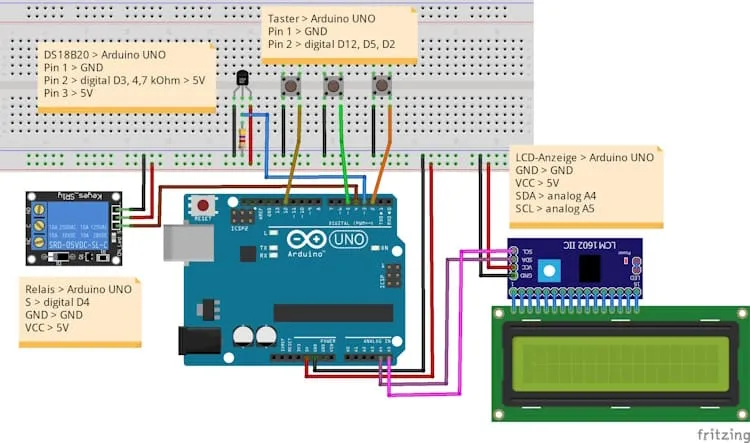

Hallo Stefan,
Klasse, wie immer super erklärt. Es macht Spass es zu lesen / nachzumachen,
Viele Grüße.
Hi,
vielen Dank.
Gruß
Stefan
Hallo Stefan,
dieser Script ist perfekt für meinen LiPo Heizkoffer! Ich bringe damit die Akkus für meine Modellflugzeuge auf Temperatur.
Was ich nur noch implementieren möchte ist ein weiterer Temeratursensor, der die Außentemperatur auf dem Display anzeigt! – Zusammen mit der aktuellen Temperatur.
Ist das machbar?
Gruß
Harry
Super gemacht,hat mir sehr geholfen. Dank kommt von Frieder
Guten Tag ,
ich habe das Programm an meine Bedürfnisse angepasst.Als Anfänger hatte ich zunächst das Problem das ich einen DHT11 verwende.Dort wird mir ein Float wert zurückgegeben,der wurde nicht angezeigt. Nach der Wandlung float > int geht es. Ist vielleicht nicht die eleganteste Lösung aber für mich erklärbar.
Gruß Walter
Hallo,
super Beitrag, Danke!! Ich möchte gerne so eine Regelung implementieren, um die Temperatur in einer Rohrleitung mit einem Heizband zu regeln. Ich brauche jedoch einen größeren Temperaturbereich von 20-150°. Außerdem will ich die Temperatur nicht in der Umgebung sondern an der Rohrleitung messen. Kann ich dann einfach einen Temperaturfühler, z.B ein K-Element oder einen PT100 nehmen? Bleibt (solange ich die zusätzlichen Anforderungen des Thermoelements beachte) das Funktionsprinzip sonst gleich?
Ganz liebe Grüße,
Victoria